Apple Watch Ultra lietošanas pamācība
- Esiet sveicināts!
-
- Jūsu Apple Watch Ultra pulkstenis
- Darba uzsākšana ar Apple Watch Ultra
- Apple Watch Ultra, radīts aktivitātēm brīvā dabā
- Fiziskās formas uzturēšana ar Apple Watch Ultra pulksteni
- Sekošana svarīgai informācijai par veselību ar Apple Watch Ultra pulksteni
- Sakaru uzturēšana ar Apple Watch Ultra pulksteni
- Jaunumi
-
- Apple Watch Ultra žesti
- Dubultskāriena izmantošana, lai veiktu bieži izmantotas darbības.
- Apple Watch Ultra iestatīšana un savienošana pārī ar iPhone tālruni
- Vairāku Apple Watch pulksteņu iestatīšana
- Apple Watch Ultra savienošana pārī ar jaunu iPhone tālruni
- Funkcijas izvēle pogai Action Apple Watch Ultra
- Lietotne Apple Watch
- Apple Watch Ultra uzlāde
- Apple Watch Ultra pulksteņa ieslēgšana un pamodināšana
- Apple Watch Ultra ekrāna bloķēšana un atbloķēšana
- Apple Watch Ultra valodas un orientācijas maiņa
- Apple Watch siksniņu noņemšana, maiņa un aizslēgšana
-
- Apple Watch Ultra lietotnes
- Lietotņu atvēršana
- Lietotņu kārtošana
- Papildu lietotņu ieguve
- Pulksteņa laika noskaidrošana
- Statusa ikonas
- Izvēlne Control Center
- Iestatījuma Focus izmantošana
- Spilgtuma, teksta lieluma, skaņu un taktilo signālu pielāgošana
- Paziņojumu skatīšana un reaģēšana uz tiem
- Paziņojumu iestatījumu maiņa
- Smart Stack izmantošana, lai skatītu Timely ekrānvadīklas
- Apple ID konta pārvaldīšana
- Saīšņu lietošana
- Laika dienasgaismā skatīšana
- Funkcijas Handwashing iestatīšana
- Apple Watch Ultra pulksteņa savienošana ar Wi-Fi tīklu
- Savienošana ar Bluetooth austiņām vai skaļruņiem
- Uzdevumu pārnešana no Apple Watch Ultra pulksteņa
- Mac datora atbloķēšana ar Apple Watch Ultra pulksteni
- iPhone tālruņa atbloķēšana ar Apple Watch Ultra pulksteni
- Apple Watch Ultra pulksteņa lietošana bez tam pārī savienotā iPhone tālruņa
- Mobilā tālruņa izmantošanas pakalpojuma iestatīšana un lietošana Apple Watch Ultra pulkstenī
-
- Darba uzsākšana ar Apple Fitness+
- Pakalpojuma Apple Fitness+ abonēšana
- Fitness+ treniņu un meditāciju meklēšana
- Fitness+ treniņa vai meditācijas uzsākšana
- Custom Plan plāna izveide pakalpojumā Apple Fitness+
- Trenēšanās kopā ar SharePlay
- Fitness+ treniņa vai meditācijas laikā ekrānā redzamās informācijas maiņa
- Fitness+ treniņa lejupielāde
-
- Alarms
- Blood Oxygen
- Calculator
- Calendar
- Camera Remote
- Contacts
- ECG
- Medications
- Memoji
- News
- Now Playing
- Reminders
- Stocks
- Stopwatch
- Timers
- Tips
- Voice Memos
- Walkie-Talkie
-
- Par lietotni Wallet
- Funkcija Apple Pay
- Funkcijas Apple Pay iestatīšana
- Pirkumu veikšana
- Naudas sūtīšana, saņemšana un pieprasīšana ar Apple Watch Ultra pulksteni (tikai ASV)
- Apple Cash kartes pārvaldība (tikai ASV)
- Lietotnes Wallet izmantošana caurlaidēm
- Atlīdzības karšu lietošana
- Maksāšana ar Apple Watch Ultra Mac datorā
- Braukšana ar sabiedrisko transportu
- Vadītāja apliecības vai štata ID kartes izmantošana
- Digitālo atslēgu izmantošana
- COVID-19 vakcinācijas karšu izmantošana
- World Clock
-
- VoiceOver
- Apple Watch Ultra pulksteņa iestatīšana, izmantojot funkciju VoiceOver
- Apple Watch Ultra pamatdarbības ar VoiceOver
- Apple Watch Mirroring
- Tuvumā esošu ierīču kontrolēšana
- AssistiveTouch
- Braila displeja izmantošana
- Bluetooth tastatūras izmantošana
- Funkcija Zoom
- Pulksteņa laika noskaidrošana, izmantojot taktilo signālu
- Teksta lieluma un citu vizuālo iestatījumu pielāgošana
- Motoro prasmju iestatījumu pielāgošana
- Protokola RTT iestatīšana un lietošana
- Pieejamības audio iestatījumi
- Ievadīšana, lai runātu
- Pieejamības funkciju izmantošana ar Siri
- Pieejamības saīsnes
-
- Svarīga informācija par drošību
- Svarīga informācija par lietošanu
- Neatļautas sistēmas watchOS modifikācijas
- Informācija par siksniņu apkopi
- Paziņojums par atbilstību Federālās sakaru komisijas prasībām
- Paziņojums par atbilstību Kanādas Rūpniecības ministrijas prasībām
- Informācija par ultraplatjoslas tehnoloģiju
- 1. klases lāzera informācija
- Informācija par atbrīvošanos un pārstrādi
- Apple un vide
- Autortiesības
Medical ID iestatīšana un skatīšana Apple Watch Ultra pulkstenī
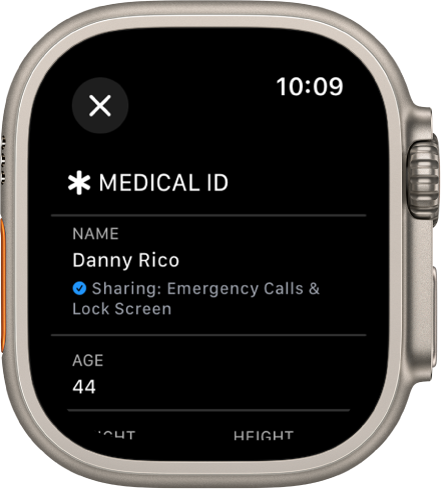
Medical ID sniedz informāciju par jums, kas var būt svarīga ārkārtas situācijās, piemēram, par alerģijām vai veselības stāvokli. Ja iestatāt savu Medical ID iPhone tālruņa lietotnē Health, šī informācija ir pieejama arī Apple Watch Ultra pulkstenī. Ja koplietojat savu Medical ID, Apple Watch Ultra pulkstenis var nosūtīt jūsu medicīnisko informāciju neatliekamās palīdzības dienestiem, ja zvanāt 911 vai izmantojat funkciju Emergency SOS (tikai ASV un Kanādā).
Apple Watch Ultra pulkstenis var parādīt Medical ID; tad tas ir redzams kādam, kas jums palīdz ārkārtas situācijā.
Lai uzzinātu, kā iestatīt Medical ID iPhone tālrunī, sk. Medical ID iestatīšana un skatīšana iPhone lietošanas pamācībā.
Lai skatītu Medical ID Apple Watch Ultra pulkstenī, veiciet tālāk aprakstītās darbības.
Nospiediet sānu pogu un turiet, līdz parādās slīdņi.
Slidiniet slīdni Medical ID pa labi.
Kad esat pabeidzis, pieskarieties Done.
Varat arī atvērt lietotni Settings ![]() Apple Watch Ultra pulkstenī, tad doties uz SOS > Medical ID.
Apple Watch Ultra pulkstenī, tad doties uz SOS > Medical ID.